余談:ニャンニャン?
1. メニューバー「ファイル」=>「ビルド設定...」
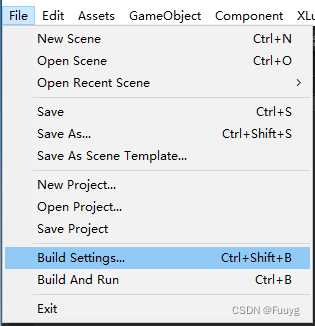
2. 左側で切り替えたいプラットフォームを選択し、「プラットフォームの切り替え」をクリックします。

注: この記事を読んだ後は、現在の Unity プラットフォームを正常に切り替えることができます。
3. [プラットフォームの切り替え] ボタンが [ビルド] に変わり、クリックするとパッケージ化されます。

注意: パッキングすると、対応するプラットフォームのインストール パッケージが出力されます。たとえば、現在 Android を使用している場合、出力は APK になり、現在 Windows を使用している場合、出力は EXE になります。
4. 過剰な見栄
- なぜこの 4 番目の記事を書いたのでしょうか?
- 問題は明らかに解決しました。CSDN は、記事の品質が低いため推奨されないと私に言いました。
- より多くの人に見てもらうために、無駄に書いたわけではないので一言だけ言いました。
5. 現在のプラットフォームが Android の場合、各設定項目の意味
(CSDN のおかげで、彼なしではこの 5 番目の記事は書けなかったでしょう)
- 写真を1つずつ見てみましょう
(初心者は選択しても構いませんが、隅には入らないでください。いくつかのことを学ばなければなりませんが、間違った段階で学ぶと、トラブルが増えるだけです)
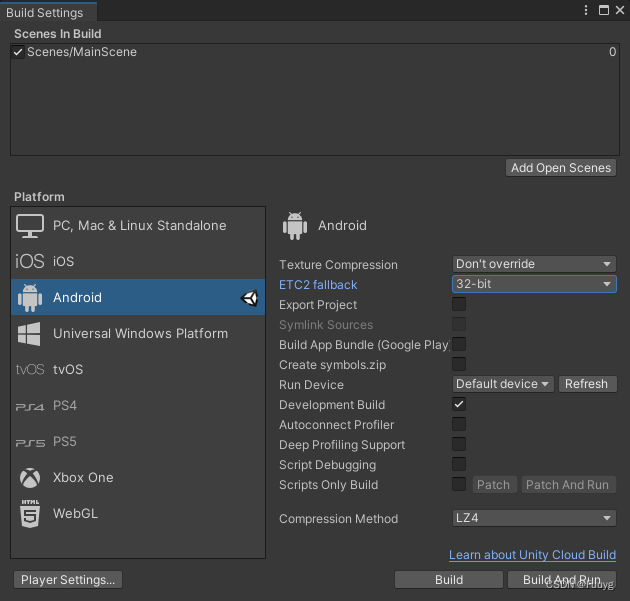
- テクスチャ圧縮: プロジェクト内のテクスチャがどのように圧縮されるか。
- オーバーライドしない: プロジェクト内の特定のテクスチャに対する開発者の圧縮方法はオーバーライドされません。次に例を示します。
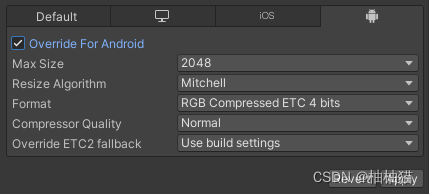
- オーバーライドしない: プロジェクト内の特定のテクスチャに対する開発者の圧縮方法はオーバーライドされません。次に例を示します。
説明: ある画像は 10MB で大きすぎます。Xiao Ming は、Android プラットフォーム上で画像に特別な処理を実行して画像を小さくしたいと考えています。したがって、その画像の解像度、形式、品質が変更されます。梱包時にこれらの設定が有効にならない場合、Xiao Ming の作業は無駄になってしまいますか? したがって、パッケージ化するときに「上書きしない」を選択すると、画像の設定が保持されます。
-
ETC2 フォールバック: ETC2 圧縮をサポートしていない Android デバイスの場合、Unity がメモリにロードするためにどのような戦略を使用する必要があります。
- 32 ビット: 最高品質の画像。つまり、より多くのメモリ容量が必要です。
- 16 ビット: 低品質の画像。一部の色情報が失われる可能性がありますが、占有されるメモリ領域が少なくなります。
- 32ビット、ハーフ解像度:32ビットとハーフ解像度は32ビットのダウングレードであり、メモリスペースの75%を節約し、色情報を確保しますが、ぼやける可能性があります〜
-
プロジェクトのエクスポート: これをチェックすると、apk の代わりに Android プロジェクトがエクスポートされます。
- なぜapkではなくAndroidプロジェクトなのでしょうか?
- 場合によっては ( Unity の Android 開発、SDK へのアクセス、携帯電話のデバッグへの直接接続など)、apk ではなく Android プロジェクトが必要になります。この時点で、 Android Studio を使用してUnity によってエクスポートされた Android プロジェクトを開くだけで、必要な操作を実行できます~

- 場合によっては ( Unity の Android 開発、SDK へのアクセス、携帯電話のデバッグへの直接接続など)、apk ではなく Android プロジェクトが必要になります。この時点で、 Android Studio を使用してUnity によってエクスポートされた Android プロジェクトを開くだけで、必要な操作を実行できます~
- なぜapkではなくAndroidプロジェクトなのでしょうか?
-
シンボリックリンクソース
- [プロジェクトのエクスポート] オプションをオンにする前に、チェックを入れる必要があります。
- 非常に便利なオプションで、Unity プロジェクトをエクスポートされた Android プロジェクトの Java および Kotlin ソース ファイルに関連付けて、それらを同期的に変更できます。
- どういう意味ですか?前のオプションでは、Android プロジェクトをエクスポートする方法を説明しましたが、Android プロジェクトをエクスポートしても、Unity とは何の関係もありません。Android プロジェクトを変更しても、Unity のファイルは変更されません。
- でも!!このオプションをオンにして Android プロジェクトをエクスポートする限り、Android プロジェクトで変更した Java ファイルと Kotlin ファイルはエクスポートされます。Unity内のファイルも同期して変更されるんですね、すごいですね。便利ですか?使いやすいですか?(❁´◡`❁)
-
Build App Bundle(Google Play) : 国内開発者は見ないでください。チェックを入れるとapkではなくaabが出力されます。はっきり言ってGoogle App Storeで使われているものです。中国で人気。
-
CreateSymbols.zip : パッケージ化中にシンボルテーブルをエクスポートします。
- シンボル テーブル: シンボル テーブルは、メモリ アドレスと関数名、ファイル名、および行番号のマッピング テーブルであり、通常、アプリのクラッシュ ログ内の一部のメモリ アドレスを変換するために使用されます。
-
実行デバイス: ゲームを実行するデバイスを決定します。
- 「Build」をクリックしただけの場合、このオプションは効果がありません。
- [Build And Run] をクリックすると、パッケージ化が完了した後、Unity は選択したデバイス上でゲームを自動的に実行します。
- 例: Xiaomi 携帯電話をコンピュータに接続し、リストで Xiaomi を選択し、[Build And Run] をクリックすると、Xiaomi が自動的にゲームをインストールして実行を開始します。
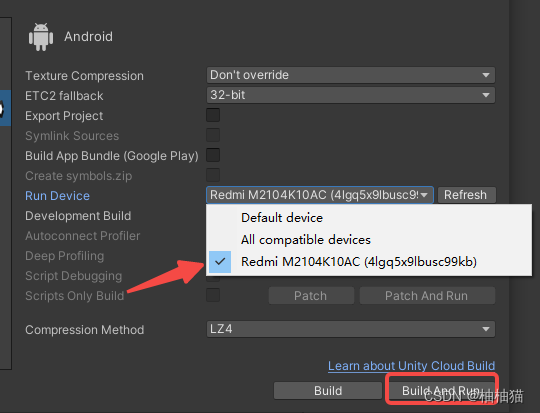
-
Development Build : このオプションは、型指定されたパッケージがプログラマー用であるかユーザー用であるかのように考えることができます。チェックされている場合、このパッケージはプログラマーがゲームをデバッグするためのものであることを意味し、いくつかの機能が追加されます。ゲーム。

説明: 赤枠内の複数のオプションは1つとしてみなせますが、Development Buildにチェックが入っている場合のみ、以下のオプションがチェック可能です~
-
Autoconnect Profiler : 確認後、携帯電話がコンピューターに接続され、ゲームが携帯電話にインストールされたら、Unity のパフォーマンス分析ツールを使用してゲームをよりエレガントに、ええと、とてもエレガントにデバッグできます。
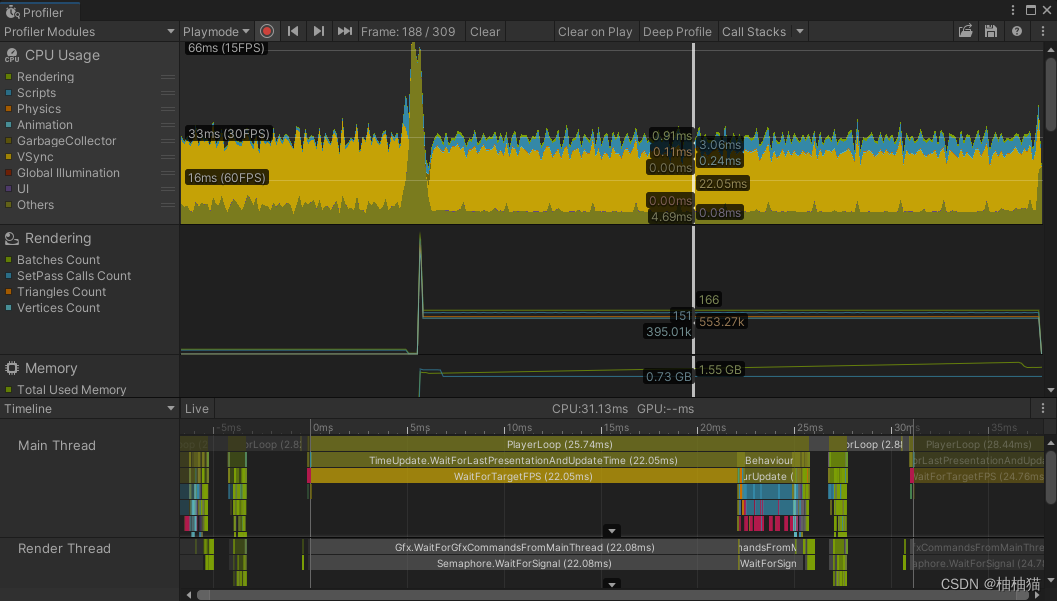
-
ディーププロファイリング: 前のものと似ていますが、! !より詳細なデータが分析パネルに返されるため、ゲームの速度低下の原因となる各関数呼び出しによって消費されるパフォーマンスを調整できるようになります~
-
スクリプトのデバッグ: アプリにコードのデバッグを許可するかどうか。俗に言うと、ポイントを中断して携帯電話上でバグを再現し、どこに問題があるかを確認することができます。結局のところ、Unity では発生せず、携帯電話でのみ発生する嫌なバグがたくさんあります。
興味のある子供用の靴: https://docs.unity.cn/cn/current/Manual/android-debugging-on-an-android-device.html
-
スクリプトのみのビルド: スクリプトのみを再コンパイルしてビルドするかどうか。つまり、スクリプト レベルの変更のみが処理され、プロジェクト内の他のリソースは処理されません。(未使用、疑わしい)
-
Compression Method : パッケージ化するときに Unity がアセットを圧縮するために使用する方法。次の 3 つのオプションがあります。
- デフォルト: デフォルトでは Zip 圧縮方法が使用されます。サイズは小さいですが、解凍が比較的遅く、ゲームのパフォーマンスに影響します~
- LZ4: Zip と比較すると、LZ4 の圧縮率は低くなりますが、解凍効率は非常に高いため、明らかにゲームのパフォーマンスが向上します~
- LZ4HC: LZ4 の高圧縮バージョンです。パッケージ化時間は長くなりますが、パッケージ サイズを縮小してゲームのパフォーマンスを向上させることができます~
余談:疲れたのでノックしました。。。次の記事については、先延ばしにしましょう。。。